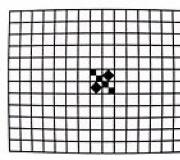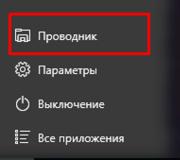Programmamap x86-bestand kan worden verwijderd. Wat is het verschil tussen de mappen "Program Files (x86)" en "Program Files" in Windows?
Begin met het feit dat de map Program Files naar een andere partitie verplaatsen misschien niet helemaal correct. Deze map bevat harde koppelingen die geen koppelingen tussen verschillende secties ondersteunen. Maar ik zal er niet bij stilstaan, aangezien het onwaarschijnlijk is dat u oude Windows-programma's draait.
De zinloosheid van actie
Belangrijker is dat de overdracht gewoon geen zin heeft. Het is veel correcter om programma's op de systeempartitie te houden, omdat dit het gemakkelijker maakt om een back-up van het systeem te maken en de vertrouwde omgeving te herstellen.
Wanneer het systeem volledig is gesynchroniseerd met de geïnstalleerde programma's, start je direct na het herstellen van een back-upimage met volwaardig werk.
Ik maak een keer per week incrementele systeemafbeeldingen met Windows. Aangezien de reeks programma's die ik heb goed ingeburgerd is, liggen de verschillen tussen hen in de regel in de geïnstalleerde updates.
Als er geen image is, betekent de aanwezigheid van programma's op een andere partitie dat u na het opnieuw installeren van het systeem veel toepassingen opnieuw moet installeren die het volgende vereisen:
- registratie van bibliotheken en componenten (voorbeeld - Microsoft Office)
- stuurprogramma's installeren (voorbeeld - Alcohol)
- associatie met bestandstypen en protocollen (voorbeeld - Opera-browser, en nee, handmatig zal het niet sneller zijn)
En vergeet niet dat u programma's niet alleen van het systeem verwijdert, maar ook van hun gegevens, die zijn opgeslagen in de map %UserProfile%\AppData.
Verminderde beveiliging
Het lijkt erop, wat heeft dit ermee te maken? Het draait allemaal om maprechten! Alleen beheerders kunnen naar de mappen Program Files en Program Files (x86) schrijven. De rechten op een map die op een andere partitie is gemaakt, worden overgenomen van de root. Op het eerste gezicht heeft de groep Gebruikers geen schrijfmachtiging, maar deze wordt toegekend aan de groep Geverifieerde gebruikers.
In de praktijk betekent dit dat gewone rechten voldoende zijn om wijzigingen in programmabestanden aan te brengen.
Met andere woorden, zodra malware uw systeem binnenkomt, kan het met uw applicaties doen wat het wil, zelfs als het geen beheerdersrechten heeft.
Het kan bijvoorbeeld de code van uitvoerbare bestanden wijzigen of dynamische bibliotheken (DLL) vervangen, en UAC zal u hierover niet waarschuwen.
Dit is trouwens precies de tekortkoming van het beveiligingsmodel dat wordt gebruikt door de Google Chrome-browser, waarvan de map zich in het gebruikersprofiel bevindt. In dit geval kiest Google, naar zijn mening, voor het minste van twee kwaden, aangezien deze locatie van de browser u in staat stelt deze stil te updaten zonder uw deelname en kwetsbaarheden snel te sluiten.
Verplaatst u de map Program Files nog steeds naar een andere partitie?
Natuurlijk kunt u toegangscontrolelijsten instellen voor de programmamap die zich op een andere partitie bevindt. Maar in werkelijkheid zijn maar weinig mensen hier verbaasd over. Val niet lastig met onnodige handelingen en regel programma's op een standaard manier - samen met het systeem.
Wanneer u begint te bladeren op uw schijf, waarop het besturingssysteem is geïnstalleerd, kunt u een heleboel dingen vinden. Een tijdje geleden had ik het bijvoorbeeld over . Vandaag hebben we het over een map met de naam Program Files (x86): wat zit erin en kan het worden verwijderd?
U kunt een map met de naam Program Files (x86) vinden in de hoofdmap van het systeemstation, meestal station C. U weet waarschijnlijk dat de map Program Files zelf nodig is voor het installeren van verschillende programma's - standaard worden er programma's in geïnstalleerd. Maar dat is een map zonder toevoegingen, maar hier hebben we het over een map met een extra naam x86. Bovendien, als u een map met deze naam heeft, vindt u de map Program Files in de root zonder extra toevoegingen.
De kist, zoals ze zeggen, gaat eenvoudig open. Er zijn twee versies van het Windows-besturingssysteem - . Kort gezegd, het verschil tussen beide is dat het systeem in één cyclus van processortijd een commando van respectievelijk 32 of 64 bits kan verwerken. Bovendien ondersteunt een 64-bits besturingssysteem een veel grotere hoeveelheid RAM, terwijl een 32-bits besturingssysteem niet meer dan 4 GB ondersteunt (eigenlijk zelfs minder).

Als we het hebben over de 32-bits versie van Windows, dan ondersteunt deze alleen 32-bits programma's. Dienovereenkomstig, als u een 64-bits programma op een 32-bits systeem wilt uitvoeren, krijgt u een foutmelding. Toegegeven, in veel gevallen kan zo'n applicatie nog worden gelanceerd, maar misschien door "dansen met een tamboerijn". Het 64-bits besturingssysteem ondersteunt zowel 32-bits als 64-bits programma's en toepassingen. Dienovereenkomstig worden 32-bits programma's en toepassingen geïnstalleerd in de map Program Files (x86) en 64-bits programma's in Program Files. Om deze reden ziet u in de hoofdmap van de map twee mappen met vrijwel dezelfde namen. En dit is geen bug of storing van het systeem, zoals sommige gebruikers denken. Trouwens, de map Program Files (x86) ontleent zijn naam aan vroege Intel-processors: 8086, 80186, 80286, enz. Er wordt dus in ieder geval over nagedacht.
Hoe de map Program Files (x86) te verwijderen?
Deze map wordt net zo gemakkelijk verwijderd als andere mappen. Mogelijk hebt u beheerdersrechten nodig. Een andere vraag is waarom dit wordt gedaan als 32-bits toepassingen in deze map zijn geïnstalleerd? Bovendien worden reeds geïnstalleerde applicaties samen met de map verwijderd. Waarom heb je dit allemaal nodig?
Ik vind dat deze map helemaal niet moet worden aangeraakt. Ze valt tenslotte niemand lastig.
Elke pc-gebruiker heeft minstens één keer zijn computer onderzocht, mappen en programma's bestudeerd, meestal om ruimte op zijn harde schijf vrij te maken en onnodige bestanden te verwijderen. In de regel verschijnen Program Files (x86) en Program Files voor eigenaren van 64-bits besturingssystemen in de grootste mappen. Ze bevinden zich in de hoofdmap van de OS-schijf op: C:\Program Files (x86) en C:\Program Files.
Invoering
Aandacht!!! Beste lezers, voordat ik verder ga met acties met de map "Programmabestanden", vraag ik u meerdere keren na te denken, omdat het een systeemmap is. Ik wil je meteen waarschuwen dat elke foutieve interferentie de werking van het besturingssysteem kan verbreken en dat je gewoon een deel van je gegevens, programma's kwijtraakt of dat je de computer helemaal niet kunt inschakelen. Dit artikel is geschreven voor degenen die begrijpen wat ze doen en met welk specifiek doel. ik raad het niet aan Je denkt zelfs aan het mogelijk verwijderen van de map.
64-bits programma's worden geïnstalleerd in de map Program Files en 32-bits programma's worden geïnstalleerd in Program Files (x86). Sommige ervan kunnen absoluut noodzakelijk zijn voor de stabiele werking van uw computer. Als u bijvoorbeeld een schoon besturingssysteem zonder stuurprogramma's hebt geïnstalleerd, kan het pad naar een van deze mappen standaard worden geselecteerd wanneer u het audiostuurprogramma installeert. Als u in dit geval de map verwijdert, heeft u geen geluid meer.
Microsoft heeft ervoor gezorgd dat u niet de hele map in een paar klikken verwijdert, daarom zal "Explorer" u berichten geven dat de te verwijderen programma's nu werken en u de taak niet laten voltooien wanneer u deze probeert te verwijderen . Dit kan natuurlijk worden omzeild als u naar "Taakbeheer" gaat en de processen die bij de programma's horen uitschakelt, maar dit wordt niet aanbevolen. Deze methode kan handig zijn bij het verwijderen van kleine virussen of hulpprogramma's.
Is het mogelijk om de x86-map met programmabestanden te verwijderen?
We kunnen met vertrouwen zeggen dat u niet de hele map moet verwijderen, maar als u toch ruimte op uw harde schijf moet vrijmaken, dan kunt u onnodige programma's verwijderen, maar niet handmatig (door mappen te verwijderen), maar via het Configuratiescherm. Deze methode is ook veel beter omdat je geen fout kunt maken bij het kiezen van een onnodige applicatie. Het komt vaak voor dat het programma tijdens de installatie in een map wordt geplaatst met de naam van het bedrijf dat het heeft gemaakt, bijvoorbeeld: Microsoft, Adobe, enz. In het Configuratiescherm ziet u de namen van programma's en hun pictogrammen, waardoor u gemakkelijker kunt navigeren. Hieronder vindt u een lijst met mappen en programma's die niet mogen worden verwijderd.
mappen:
— 7-zip;
- gemeenschappelijke bestanden;
— Internet Explorer;
— Microsoft-spellen;
- Microsoft Office;
— MSBuild;
— NVIDIA Corporation;
- Realtek (stuurprogramma voor geluidskaart) - u heeft mogelijk een andere;
- Referentie Vergaderingen;
- Alle Windows-mappen;
— WinRAR;
- Map met antivirus (Avast, Kaspersky, Dr. Web, enzovoort).
Programma's:
— Antivirus;
- Stuurprogramma's (Intel, NVIDIA, ADM, Realtek, enz.);
- Alle Microsoft-programma's;
- Windows-stuurprogramma's.
Gebruik het Configuratiescherm om programma's volledig te verwijderen. Voer de volgende stappen uit.
- Open het Start-paneel
- Selecteer "Configuratiescherm"
- Klik op "Programma's en onderdelen"
- Dubbelklik in de bovenstaande lijst op het vereiste programma om het te verwijderen, behalve de hierboven beschreven programma's.
Het is ook de moeite waard om te overwegen dat als de harde schijf in meerdere is verdeeld, niet alle programma's zich op station C bevinden, bijvoorbeeld als u games op station D hebt geïnstalleerd, dus wees voorzichtig bij het kiezen van programma's en applicaties.
Hoe programmabestanden x86 van het oude systeem te verwijderen?
Er zijn ook meer ongebruikelijke omstandigheden waarin het nodig is om componenten van de x86-programmabestanden of de map met programmabestanden te verwijderen. Deze situatie kan optreden als uw schijf in verschillende delen is verdeeld. Uw besturingssysteem stond bijvoorbeeld op station C en u hebt een ander op station D geïnstalleerd en gebruikt, dan heeft u alles op C. Hier rijzen de vragen, hoe de mappen Windows en Programmabestanden te verwijderen?
De eenvoudigste manier is om het handige hulpprogramma LockHunter te downloaden. Als u deze mappen probeert te verwijderen, krijgt u een melding dat u niet over voldoende rechten beschikt. Met het hulpprogramma kunt u hiervoor een oogje dichtknijpen en absoluut alle bestanden op uw computer verwijderen. Klik na de installatie met de rechtermuisknop op de vereiste mappen en selecteer LockHunter. Klik in het venster dat verschijnt op "DeleteIt!" en mappen worden verwijderd. Ondanks het gebruiksgemak en de onbeperkte mogelijkheden, is het de moeite waard om dit hulpprogramma voorzichtig te gebruiken en in normale gevallen het bekende "Configuratiescherm" te gebruiken
Veel plezier!
De map Program Files is bedoeld. De map Program Files bevindt zich in de hoofdmap van station C. MS Windows 7 is een 64-bits besturingssysteem. Dit besturingssysteem heeft twee mappen voor het installeren van programma's. Dit zijn de map Program Files en de map Program Files (x86). De aanwezigheid van twee mappen voor het installeren van programma's heeft een eenvoudige verklaring. 64-bits versies van programma's worden geïnstalleerd in de map Program Files en 32-bits versies worden geïnstalleerd in de map Program Files (x86).
Het is geen probleem om een oplossing te vinden voor de vraag hoe u de map met programmabestanden kunt verwijderen, maar u moet zeker weten dat dit het besturingssysteem en de geïnstalleerde programma's niet schaadt. Als er geen dergelijk vertrouwen is, is het beter om de map Program Files niet aan te raken. Om Program Files te verwijderen, is de eenvoudigste manier om de computer op te starten in een ander besturingssysteem vanaf de opstartschijf en vervolgens de opgegeven map te verwijderen met Total Commander , bijvoorbeeld.
Een map op een computer die is aangesloten op een lokaal netwerk kan worden gedeeld met andere computers op het netwerk. Hoe kan ik de toegang tot een map verbergen voor andere computers? Ze werken als volgt: klik met de rechtermuisknop op een map die wordt gedeeld, selecteer de opdracht "Delen en beveiliging" in het contextmenu en verwijder op het tabblad "Toegang" de vogel in het veld "Deze map delen". U hebt beheerdersrechten nodig om deze stappen uit te voeren.
Bij het verwijderen van bestanden en mappen moet u uiterst voorzichtig zijn. Als de map die u nodig heeft toch is verwijderd, kunt u deze herstellen. Hoe een verwijderde map te vinden en terug te zetten naar zijn plaats? In eerste instantie gaat de informatie bij het verwijderen naar de "Prullenbak" (op het bureaublad). Alles in de Prullenbak kan permanent worden verwijderd of hersteld. Om te herstellen in het "Prullenbak"-venster, selecteert u de map en selecteert u de opdracht Bestand=>Herstellen of selecteert u de opdracht "Herstellen" in het contextmenu.
Als Windows lange tijd op uw computer draait zonder opnieuw te installeren, is het mogelijk dat er niet genoeg ruimte over is op de systeemschijf en de Windows-map enorm in omvang is toegenomen.Hoe de Windows-map verkleinen? Het gemakkelijkste is om tijdelijke bestanden te verwijderen die zijn opgeslagen in de map C:\Windows\Temp. De inhoud van de map Temp kan worden verwijderd zonder schade toe te brengen aan het besturingssysteem en de applicaties. Het is beter om dit direct te doen nadat de computer opnieuw is opgestart. U kunt ook het hulpprogramma CCleaner gebruiken om uw computer te reinigen van onnodige bestanden.
Gebruikers van computers die zijn aangesloten op een lokaal netwerk gebruiken vaak dezelfde informatie en het is logisch om deze te delen, in plaats van kopieën op elke computer te bewaren. Hoe maak je een netwerkmap toegankelijk voor alle computers op een lokaal netwerk? Klik met de rechtermuisknop op de map, selecteer de opdracht "Delen en beveiliging" in het contextmenu, plaats op het tabblad "Toegang" een vogeltje in het veld "Deze map delen". De map is nu toegankelijk vanaf elke computer die is aangesloten op het lokale netwerk.
Programmabestanden is een map in het Microsoft Windows-besturingssysteem waarin toepassingen worden opgeslagen die geen deel uitmaken van het standaardbesturingssysteem. Elke applicatie bevindt zich in zijn eigen map, waarvan de naam meestal de naam van het ontwikkelaarsbedrijf en de werkelijke naam van het programma zelf bevat.
Standaard maplocatie - %SystemDrive%\Program Files. Het kan vóór de installatie van het systeem worden gewijzigd door wijzigingen aan te brengen in het antwoordbestand (winnt.sif) dat in de distributie is opgenomen, maar in de praktijk wordt het zelden gewijzigd. Het geïnstalleerde besturingssysteem slaat het mappad op in de registersleutel - HKEY_LOCAL_MACHINE\SOFTWARE\Microsoft\Windows\CurrentVersion\ProgramFilesDir en stelt de omgevingsvariabele in %ProgramFiles%. Toepassingen om de locatie van de map op het doelsysteem te verkrijgen, moeten deze omgevingsvariabele uitbreiden in plaats van te vertrouwen op de standaard, meest voorkomende locatie. Sommige gewetenloze ontwikkelaars breken deze overeenkomst echter en coderen de locatie van de map Program Files hard in hun producten.
De mapnaam wordt vaak bekritiseerd omdat deze wordt ingekort tot Progra~1 bij gebruik van oude bestandstoewijzingstabellen en het 8.3-opnameformaat. Daarnaast zijn er problemen met het aanpassen van programma's aan andere omgevingen. In 64-bits versies van Windows wordt dit probleem bijvoorbeeld opgelost door toe te voegen: aanvullend mappen - in Programmabestanden 64-bit worden opgeslagen, en in Programmabestanden (x86)- 32-bits programma's.
Vanaf Windows NT is de map Program Files fraudebestendig en kan daarom alleen worden bewerkt door beheerders, waardoor onbedoelde wijziging of verwijdering van de map wordt voorkomen.
zie ook
Links
- Microsoft Windows
Wikimedia Stichting. 2010 .
Kijk wat "Program Files" is in andere woordenboeken:
Programmabestanden- is een map in Microsoft Windows-besturingssystemen waar standaard toepassingen worden geïnstalleerd die geen deel uitmaken van het besturingssysteem. Elk programma wordt in zijn eigen submap geplaatst waar alle gerelateerde binaire bestanden kunnen worden opgeslagen, deze sub ... ... Wikipedia
Programmabestanden- Le nom Program Files die zijn ontworpen voor Windows-bestanden van de bestanden van de bestanden (notamment les executables) van logische geïnstalleerde bestanden. L emplacement de ce répertoire est défini par la variable d environment %ProgramFiles%. La valeur ... ... Wikipedia en Français
Programmabestanden- (in Computers) bestanden die deel uitmaken van applicaties of programma's (in tegenstelling tot documentbestanden) … Engels hedendaags woordenboek
Bestanden-11- Bestanden 11, ook wel op schijfstructuur genoemd, is het bestandssysteem dat wordt gebruikt door Hewlett Packard's OpenVMS-besturingssysteem, en ook (in een eenvoudigere vorm) door het oudere RSX 11. Het is een hiërarchisch bestandssysteem, met ondersteuning voor toegangscontrolelijsten , opnemen ... ... Wikipedia
Programmadatabase- Infobox bestandsformaat naam = Programma database icoon = bijschrift = extensie = .pdb mime = type code = uniform type = magic = eigenaar = Microsoft vrijgegeven = laatste release versie = laatste release datum = genre = Debug container voor = bevat door =… … Wikipedia
Programma-informatiebestand- PIF's, of programma-informatiebestanden, definiëren hoe een bepaald MS DOS-programma moet worden uitgevoerd in een omgeving met meerdere taken, met name om te voorkomen dat het onnodige bronnen krijgt die beschikbaar zouden kunnen blijven voor andere programma's. TopView was de grondlegger van … … Wikipedia
programma- ▪ I. programmaprogramma 1 [ˈprəʊgræm ǁ ˈproʊ ] zelfstandig naamwoord 1. COMPUTING ook computerprogramma een reeks instructies die worden gebruikt om een computer een bepaalde taak te laten uitvoeren; = SOFTWARE ... Financiële en zakelijke voorwaarden
Bestanden overgedragen via shell-protocol- Bestanden die via het SH ell-protocol worden overgedragen, is een protocol om SSH of RSH te gebruiken om bestanden tussen computers over te dragen en externe bestanden te beheren. Het voordeel van FISH is dat aan de serverzijde alleen een SSH- of RSH-implementatie, Unix-shell en een …Wikipedia
Programma manager- infobox softwarenaam = Programmamanager caption = Programmamanager in Windows 3.0 ontwikkelaar = Microsoft laatste releaseversie = laatste releasedatum = besturingssysteem = Microsoft Windows genre = File Manager licentie = MS EULA website = Programma… ... Wikipedia
programma, computer- Reeks geordende instructies die een computer in staat stellen een specifieke taak uit te voeren. Een programma wordt voorbereid door eerst de taak te formuleren en deze vervolgens uit te drukken in een geschikte programmeertaal. Programmeurs kunnen werken in machinetaal of in ... ... Universalium
Boeken
- Toekomst 3: Engels voor resultaten (+ cd-rom), Schönberg Irene E.. Mensen die met dit programma werkten, waren van mening dat Engels het beste wordt geleerd als het wordt gebruikt voor zinvolle communicatie; bijgevolg heeft FUTURE het allemaal, het is een dynamisch programma met zes niveaus...